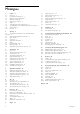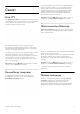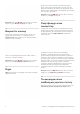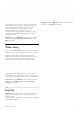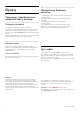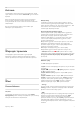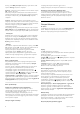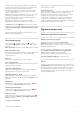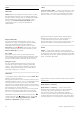User manual
Анықтама бөліміндегі * Тізім түймесін басып, қосымша
ақпарат алу үшін Желілік теледидар деп іздеңіз.
1.5
Әлеуметтік желілер
Досыңыздың хабарларын компьютерден тексеру үшін
тұрудың қажеті жоқ. Smart TV теледидарын ашып,
әлеуметтік желі бетін таңдаңыз және хабарды диванда
жайласып отырып жіберіңіз.
Smart TV теледидары Facebook және Twitter танымал
әлеуметт ік желілерін қолдайды.
Анықтама бөліміндегі * Тізім түймесін басып, қосымша
ақпарат алу үшін Қолданбалар галереясы деп іздеңіз.
1.6
Skype
Skype™ қызметімен теледидарда тегін бейне қоңыраулар
шалуыңызға бо л а ды.
Дүниенің кез келген жеріндегі достарыңызға қоңырау
шалып, оларды көруге бол а ды. Бейне қоңырау шалу үшін,
бекітілген микрофоны ба р камера мен Интернетке жақсы
байланыс қажет. Ке йбір Philips теледидарлары ішіне камера
мен микрофон орнатылған.
Анықтама бөліміндегі * Тізім түймесін басып, қосымша
ақпарат алу үшін Skype деп іздеңіз.
1.7
Смартфондар және
планшеттер
Смартфонды немесе планшетт і теледидардың қашықтан
басқару құралы ретінд е немесе мультимедиа контро ллері
ретінд е пайдалану үшін смартфо нның неме се планшеттің
қолданбалар дүкенінен Philips MyRemote қолданбасын
жүктеп алыңыз.
Смартфоннан немесе планшеттен теледидарды
басқа рыңыз, арналарды ауыстырыңыз немесе дыбыс
деңг ейін өзгертіңіз. MyRemote қолданбасының кө мегімен
телефонды немесе планшетті пайдаланып компьютердег і
фот осурет т ерді, музыканы немесе бейнелерді теледидарға
жіберуге бол а ды. Ал планшеттегі MyRemote қолданбасының
көмегімен жай саусақ пен түрту арқылы теледидар
нұсқаулығын шығаруға, бағ дарл а мал а р туралы оқуға және
теледидар арнасын ауыстыруға бо л а д ы. MyRemote
қолданбасын iOS және Android жүйелерінде қолдануға
бо л а д ы.
Анықтама бөліміндегі * Тізім түймесін басып, қосымша
ақпарат алу үшін MyRemote қо лданбасы деп іздеңіз.
1.8
Теледидарды және
жазбаларды уақытша тоқтату
USB қатты дискісін қоссаңыз, сандық теледидар арнасынан
таратылымды уақытша тоқтатуға және жазуға бо л а д ы.
4 Саяхат / Теледидарды және жазбаларды уақытша тоқтату